Comment installer Chrome sur openSUSE Tumbleweed ou Leap 15
Google Chrome est un navigateur populaire développé à partir de Chromium; nous pouvons l’installer sur presque tous les principaux systèmes d’exploitation tels que Windows, macOS et Linux, bien sûr dans openSUSE aussi. L’une des principales raisons pour lesquelles les gens l’utilisent en raison de l’environnement qu’il a créé. Nous pouvons synchroniser notre historique, notre mot de passe, nos modules complémentaires et d’autres outils installés sur tous les systèmes, y compris Android et iOS (modules complémentaires non pris en charge dans les mobiles).
Donc, si vous souhaitez télécharger le navigateur Google Chrome sur votre Linux openSUSE Tumbleweed ou Leap 15, y compris les anciennes versions telles que Leap 42.1 et 42.2 & Enterprise SUSE. Alors voici le tutoriel à ce sujet.
- Installer Google Chrome openSUSE Leap ou Tumbleweed
- Étape 1: Ouvrez le terminal de commande
- Étape 2: Ajouter un dépôt de navigateur Chrome dans openSUSE
- Étape 3: Ajoutez la clé de signature publique de Google
- Étape 4: Actualisez le système
- Étape 5: Commande pour installer le navigateur Chrome sur openSUSE
- Étape 6: Exécutez le navigateur
- Installez Chrome à l’aide de l’interface utilisateur graphique
Installer Google Chrome openSUSE Leap ou Tumbleweed
Il existe deux façons d’installer Chrome sur le système SUSE Linux, l’une consiste à ajouter son référentiel officiel et l’autre à télécharger les paquets RPM directement depuis le site officiel. Nous allons montrer les deux méthodes.
Étape 1: Ouvrez le terminal de commande
Pour ajouter un dépôt, nous devons ouvrir le terminal du Linux, donc soit aller dans applications et y rechercher l’outil de ligne de commande, soit simplement utiliser le raccourci clavier CTRL + ALT + T.
Ensuite, l’étape consiste à ajouter le dépôt officiel de Chrome dans SUSE Linux en utilisant son outil de gestion de paquets appelé ZYPPER.
Ainsi, voici la commande pour le faire:
sudo zypper ar http://dl.google.com/linux/chrome/rpm/stable/x86_64 Google-Chrome
La sortie de la commande ci-dessus:
Adding repository 'Google-Chrome' ................................................................................Repository 'Google-Chrome' successfully addedURI : http://dl.google.com/linux/chrome/rpm/stable/x86_64Enabled : YesGPG Check : YesAutorefresh : NoPriority : 99 (default priority)Repository priorities are without effect. All enabled repositories share the same priority.:~>
Étape 3: Ajoutez la clé de signature publique de Google
Pour vous assurer que les paquets du navigateur que nous allons télécharger ne sont pas modifiés et téléchargés à partir de la source d’origine, le système a besoin d’une clé signée GNU Privacy Guard (GPG) pour les paquets Google Linux.
wget https://dl.google.com/linux/linux_signing_key.pubsudo rpm --import linux_signing_key.pub
Étape 4: Actualisez le système
Une fois que nous avons ajouté le dépôt, nous devons informer le système que nous avons ajouté un nouveau dépôt de navigateur et vider le cache pour le reconstruire à nouveau. Par conséquent, après cela, il serait capable de récupérer les packages et les mises à jour de ce dépôt particulier. Alors, faites de même en utilisant la commande ci-dessous.
sudo zypper update
ou
sudo zypper ref
Après avoir suivi les étapes ci-dessus, peu importe que vous soyez sur Tumbleweed / Leap 15/14 ou en utilisant la version Enterprise de SUSE, la commande donnée téléchargera les packages et installera Chrome sur votre système Linux.
sudo zypper install google-chrome-stable
La sortie de la commande ci-dessus:
Loading repository data...Reading installed packages...Resolving package dependencies...The following NEW package is going to be installed:google-chrome-stable1 new package to install.Overall download size: 63.7 MiB. Already cached: 0 B. After the operation, additional 224.4 MiB will be used.Continue? (y):
( facultatif) Si vous souhaitez obtenir une version développeur ou bêta du navigateur, voici les commandes:
sudo zypper in google-chrome-beta
sudo zypper in google-chrome-unstable
Maintenant, allez dans applications et tapez chrome, cliquez sur son icône et commencez à surfer.
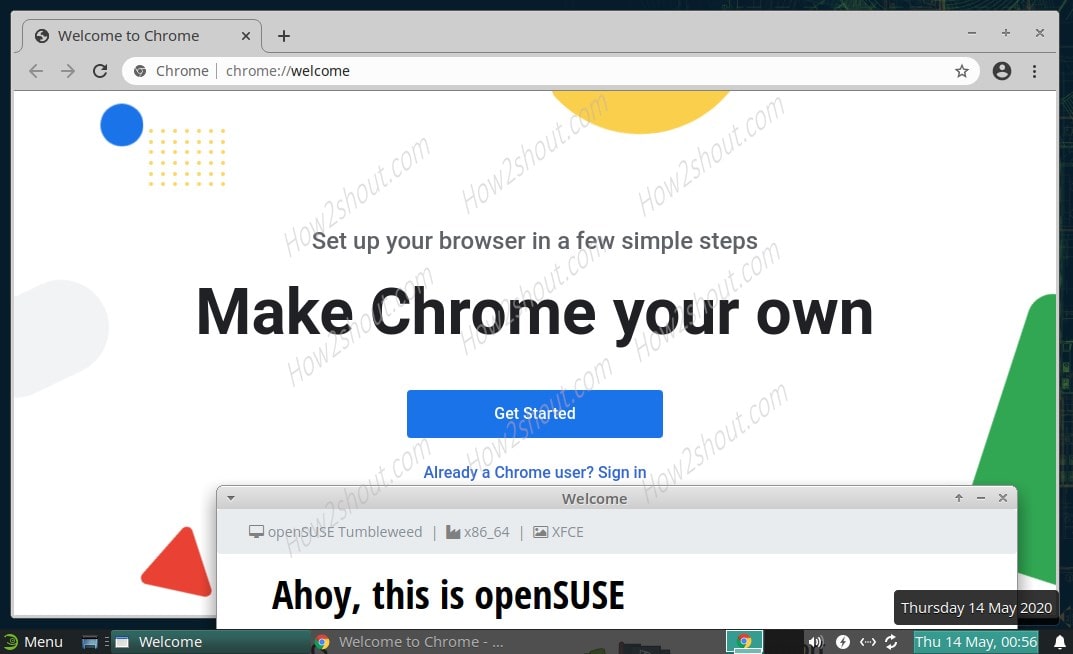
Installez Chrome à l’aide de l’interface utilisateur graphique
- La deuxième méthode, si vous ne souhaitez pas ajouter le référentiel dans openSUSE et suivez toutes les étapes ci-dessus manuellement. Ensuite, allez simplement à Google.com/chrome .
- Cliquez sur le bouton Télécharger.
- Sélectionnez l’option RPM packages 64 bits et cliquez sur Accepter et installer.
- Il vous demandera d’ouvrir le package par défaut avec le gestionnaire de logiciels YAST2, que ce soit comme ça et cliquez sur le bouton OK.
- Après le téléchargement, le gestionnaire de logiciels YAST2 s’ouvrira et vous demandera de saisir le mot de passe de l’utilisateur.
- Le gestionnaire vous donnera le résumé de l’installation, appuyez sur le bouton Accepter.
- Attendez quelques minutes, le Chrome sera sur votre système.

Télécharger Chrome pour Linux

Sélectionnez le gestionnaire de logiciels YAST 2 pour installer chrome

Entrez le mot de passe de l’utilisateur

Accepter l’installation automatique de l’interface graphique du navigateur Google

Installation réussie de chrome pour tumbleweed et leap
Donc, c’était le tutoriel rapide sur l’installation de Chrome dans openSUSE, si vous voulez obtenir le Chrome à la place, vous n’avez rien à ajouter. Simplement dans votre type de terminal de commande:
sudo zypper install chromium
Autres tutoriels Linux:
- Installer Virtualbox sur openSUSE Tumbleweed & Leap
- Obtenir un serveur Linux Debian sur Windows 10 sans Virtualbox